Med et klippeverktøy kan du fange alt som vises på skjermen. Det er ikke nødvendig for deg å laste ned flere applikasjoner for å utføre skjermbilder, fordi på Mac, Windows, iPhone og Android kan du enkelt holde eller klikke på snarveiene, og bildet har blitt gjengitt og kan brukes. Redigering av bilder som har blitt tatt bør faktisk ikke tas lett på fordi det kan forskjønne bildet eller ødelegge det. Så hvis du leter etter en nyere tilnærming til redigere et skjermbilde på Mac, Windows, iOS og Android, så bør du bruke tid på å lese dette når vi konkluderer med de beste alternativene.

Teknisk sett har ikke Mac-enheter et standard bilderedigeringsprogram som kan være på nivå med den innebygde som vi har inkludert nedenfor. Derfor introduserer vi her Aiseesoft Screen Recorder. Vent, skjermopptaker? Ja, denne appen har et fullt funksjonelt opptak og skjermfanger som du kan bruke til å fange opp alt på skjermen din ved å justere rammen til det du vil ta et knips av. Med den kan du enkelt redigere bildet ditt basert på dine behov ved å tegne inn i området du har tatt med verktøyene her.
Det er ikke nødvendig å introdusere mer om denne appen fordi det vil ta mer tid hvis vi inkluderer alle funksjonene. For å nyte appen, følg hvordan du redigerer et skjermbilde på Mac med denne appen nedenfor.
100 % sikker. Ingen annonser.
100 % sikker. Ingen annonser.
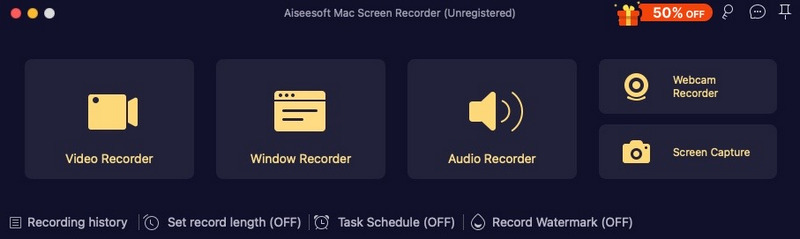
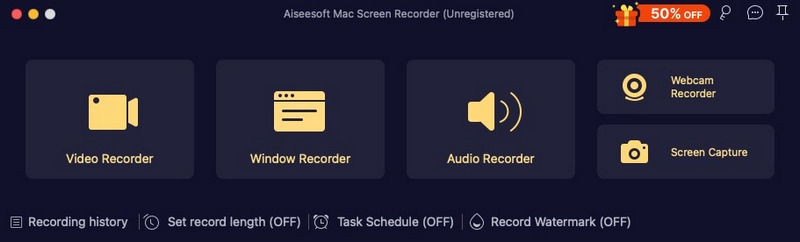
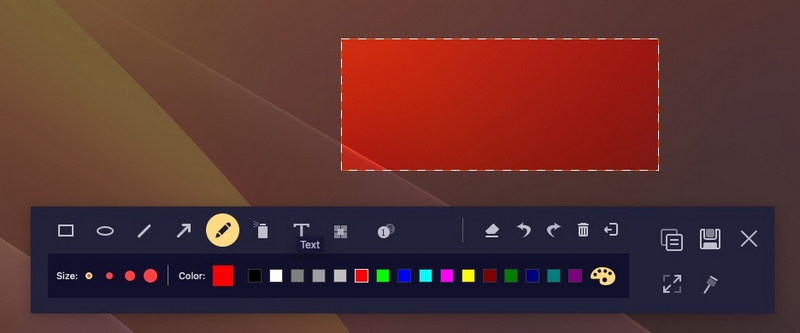
Paint er den mest ikoniske Windows-appen som brukes til å redigere skjermbilder. Det er en forhåndsinstallert app som brukes til doodling som forblir den samme og konkurransedyktig i redigering av bilder. Settene den gir for redigering av skjermbilder er imidlertid ikke så brede som du tror. Men hvis du er kreativ nok, kan du lage noe unikt ved å bruke appen. Slik redigerer du et skjermbilde på Windows ved hjelp av OG-appen.
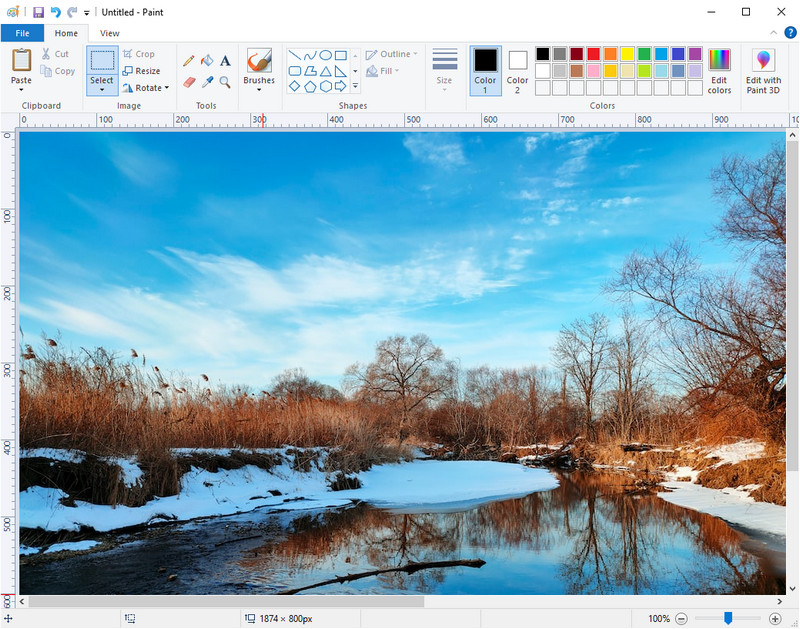
I motsetning til Mac har iOS-enheter allerede et bærbart bilderedigeringsprogram installert på hver iOS-enhet. Med denne funksjonen kan du maksimere potensialet for å oppnå et enda større bilde ved å legge til filtre og effekter, endre størrelsen på bildet, roterende og mange flere. Det ville være bedre å maksimere dette bilderedigeringspotensialet i stedet for å laste ned et tredjepartsredigeringsprogram for å spare intern plass på iOS-en din. Hvordan redigerer jeg et skjermbilde på iPhone? Her er trinnene du må følge.
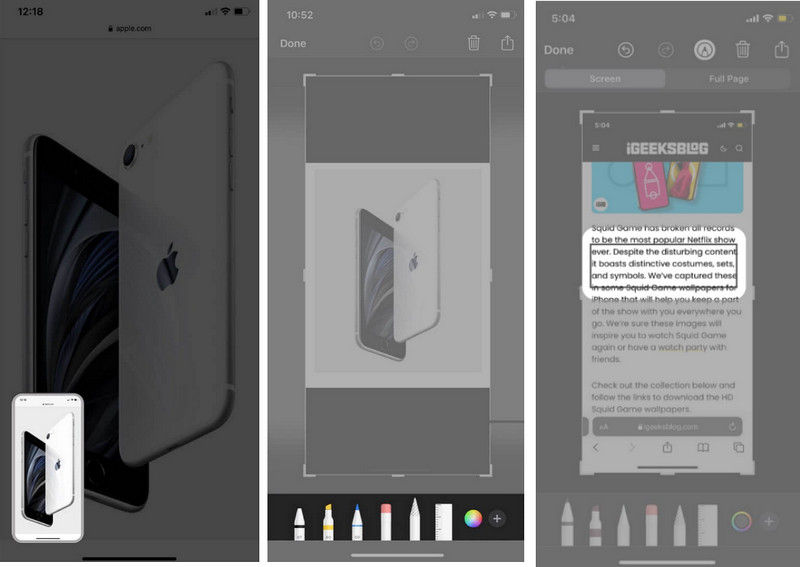
Hvordan redigere skjermbilder på Android? Naturligvis er det en redigeringsfunksjon som du kan bruke til å manipulere bildet via beskjæring, legge til tekst i bildet, uthevinger og mer, men settet vil avhenge av hvilken type Android du bruker. Siden ikke alle merker har det samme redigeringsverktøysettet, hvis du trenger hjelp, start med å følge trinnene som er lagt til her for å gi deg en ide om hvordan det fungerer.
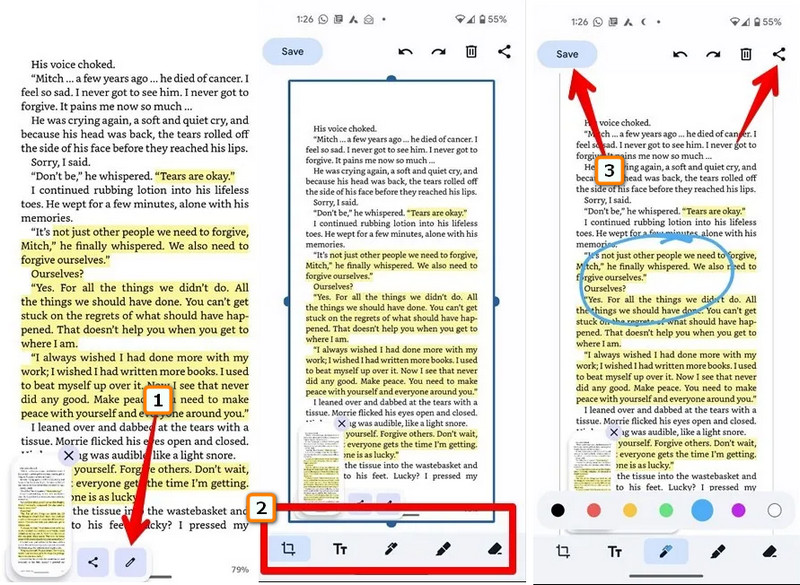
| Egenskaper | Aiseesoft Screen Recorder | Mal på Windows | Forhåndsinstallert Editor på iOS | Innebygd Editor på Android |
| Doodling-alternativer | JA | JA | JA | JA |
| Beskjæringsalternativer | JA | JA | JA | NEI |
| Legger til tekst | JA | JA | JA | NEI |
| Legger lag med bilde til skjermbilde | JA | NEI | NEI | NEI |
| Støtter mer enn ett bildeformat | JA | JA | NEI | NEI |
Hvordan ta et Facebook-skjermbilde?
Den innebygde skjermgrabberen installert på enheten er den enkleste måten å fange opp det som er på skjermen når du bruker Facebook. Men hvis du vil lære hvordan du gjør det, bør du lese artikler om fangst Facebook-skjermbilder på internett.
Kan jeg lage et animert skjermbilde?
Vel, du kan gjøre om haugen med skjermbilder til et GIF-format for å gjøre det animert. Noen enheter vil imidlertid ikke vise det bildet som animert og forbli GIF-bilder fordi animasjonen ikke støttes.
Hvordan tar skjermbilder på Windows?
Vel, det er en enkelt tast du må trykke for å ta et bilde på Windows, og det er prt sc kjent som utskriftsskjermen.
konklusjonen
Hvordan redigere skjermbilder på Mac, Windows, iOS og Android er ikke fremmed for deg på grunn av opplæringen vi har lagt til i denne artikkelen. Så hva kan du si om det? Gikk vi glipp av noe? Hvis det er det, del det i kommentarfeltet for å hjelpe de andre leserne med å løse skjermbildeproblemet deres i det minste.
Beskjær bilder
Beskjær bildebakgrunn Beskjær bilde online Beskjær JPG Bildekutter Beskjær bilde Passfoto Cropper
Aiseesoft Screen Recorder er den beste skjermopptaksprogramvaren for å fange opp enhver aktivitet som onlinevideoer, webkameraanrop, spill på Windows / Mac.
100 % sikker. Ingen annonser.
100 % sikker. Ingen annonser.